Uw SSO-station versnellen door zijn partities opnieuw te definiëren

Als u uw besturingssysteem hebt gemigreerd van een mechanische harde schijf naar een solid-state schijf, kunnen de partities niet goed uitgelijnd. Dit kan resulteren in langzamere prestaties, die u kunt oplossen door ze opnieuw in te stellen.
Wat is partitionering en waarom zou ik dit willen?
GERELATEERD: Het is tijd: Waarom u een upgrade naar een SSD moet uitvoeren Nu meteen
Een standaard mechanische harde schijf start over het algemeen zijn eerste partitie na 63 lege blokken, terwijl een SSD de eerste partitie start na 64 lege blokken.
Het Windows-installatieprogramma weet hoe hiermee om te gaan, dus de meeste mensen zouden geen probleem moeten hebben. Als u een computer hebt gekocht met Windows die op een SSD is geïnstalleerd, moeten uw partities correct zijn uitgelijnd. Als u Windows vanaf de grond af op uw SSD hebt geïnstalleerd, moeten uw partities correct zijn uitgelijnd. Het installatieprogramma doet het allemaal automatisch.
Als u echter een bestaande Windows-installatie van een oude mechanische harde schijf naar een SSD-schijf hebt gemigreerd, heeft de software hier mogelijk geen rekening mee gehouden. Sommige doen, anderen niet. Als dat niet het geval is, worden uw partities niet correct uitgelijnd en kan uw SSD langzamer worden. Hoeveel langzamere prestaties zijn afhankelijk van uw specifieke SSD.
Gelukkig is er een snelle manier om te controleren of uw partities dit probleem hebben en het probleem op te lossen.
Controleren of uw partities correct zijn uitgelijnd
U kan dit heel eenvoudig controleren via de tool Systeeminformatie. Om het te starten, opent u het menu Start, typt u "msinfo32" en drukt u op Enter om het hulpprogramma Systeeminformatie te starten. U kunt ook op Windows + R op uw toetsenbord drukken, "msinfo32" in het dialoogvenster Uitvoeren typen en op Enter drukken.
Ga naar componenten> Opslag> Disks. Blader naar beneden in het linkerdeelvenster, zoek uw SSD op en zoek de waarde "Partition Starting Offset" eronder. Er zal een verschillende begincompensatiewaarde zijn voor partities op elke partitie op de schijf.
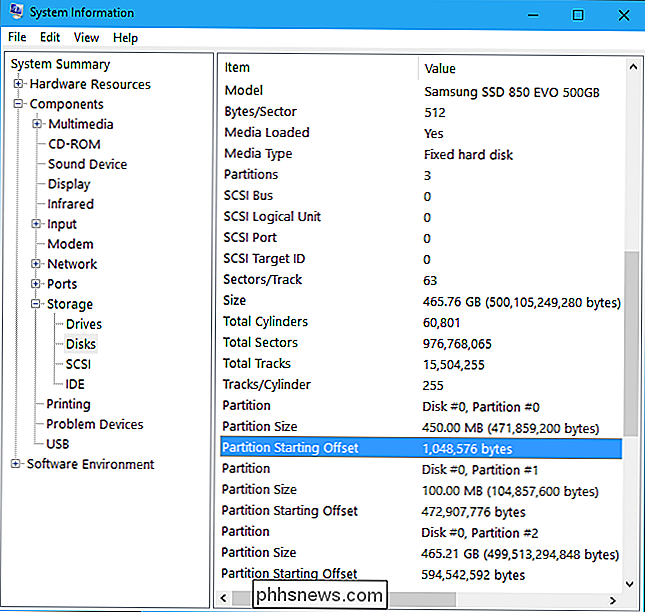
Controleer of dit nummer gelijk verdeeld is door 4096. Als dit het geval is, wordt de partitie correct uitgelijnd. Als dit niet het geval is, is de partitie niet correct uitgelijnd.
Bijvoorbeeld, voor het bovenstaande nummer, zouden we deze berekening uitvoeren:
1048576/4096 = 256
Er is geen decimaal restant, dus de nummer is gelijkelijk deelbaar. Dat betekent dat de sectoren correct zijn uitgelijnd. Als we de berekening uitvoeren en een decimaal rest vinden (bijvoorbeeld 256,325), betekent dit dat de getallen niet gelijk deelbaar zijn en de sectoren niet correct zijn uitgelijnd.
Niet correct uitgelijnde partities herstellen
GERELATEERD: Wat is de beste manier om een back-up te maken van mijn computer?
Als u vindt dat uw partities onjuist zijn uitgelijnd, kunt u ze repareren en hopelijk een mooie snelheidsboost krijgen.
Hoewel u Windows opnieuw kunt installeren en partitioneren je drives vanaf nul, je hoeft dat niet te doen. Heel wat partitiebeheerders kunnen uw partities voor u opnieuw uitlijnen. Dit gaat echter vaak gepaard met een ingewikkeld gehannes.
Hoewel dit geen problemen zou veroorzaken, is het altijd een goed idee om back-ups te maken van je belangrijke gegevens, vooral wanneer je met de partities van je computer knoeit.
De snelste manier waarop we ' Dit is gebleken om de gratis versie van de MiniTool Partition Wizard te gebruiken - u hoeft niet te betalen voor een premium-versie, de gratis versie kan alles doen wat u nodig hebt. Installeer het op Windows, start de partitiemanager, klik met de rechtermuisknop op de partitie die u wilt uitlijnen en selecteer "Uitlijnen". Het zal al het harde werk voor je doen.
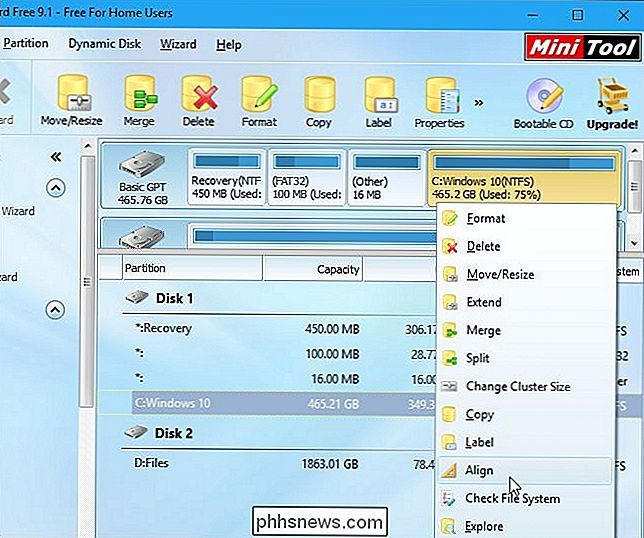
Als je klaar bent, zou je hopelijk moeten ontdekken dat je de best mogelijke snelheden haalt uit die supersnelle SSD.
Image Credit: Kal Hendry

Een schijf met Mac-indeling lezen op een Windows-pc
Windows kan normaal geen schijven in de Mac-indeling lezen en biedt aan om ze in plaats daarvan te wissen. Maar hulpprogramma's van derden vullen het gat in en bieden toegang tot stations die zijn geformatteerd met het HFS + -bestandssysteem van Apple op Windows. Hiermee kunt u ook Time Machine-back-ups op Windows herstellen.

Rainmeter gebruiken om uw Windows Desktop aan te passen
Rainmeter is een lichtgewicht toepassing voor het aanpassen van uw Windows-bureaublad. Rainmeter werkt door het installeren van door de gemeenschap gemaakte 'skins', waarvan vele de manier kunnen veranderen waarop de desktop werkt met widgets zoals app-opstartprogramma's, RSS- en e-maillezers, kalenders, weerrapporten en vele andere.



